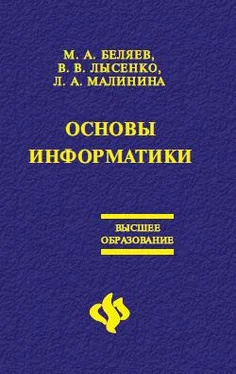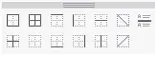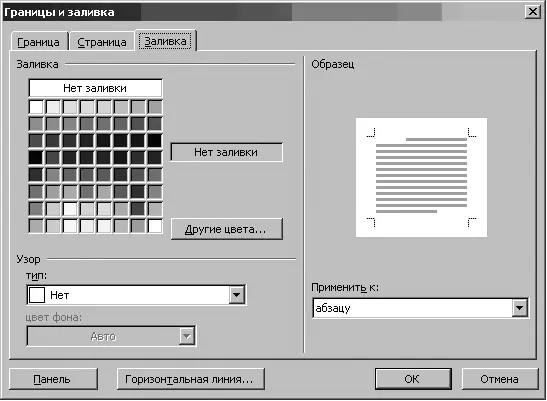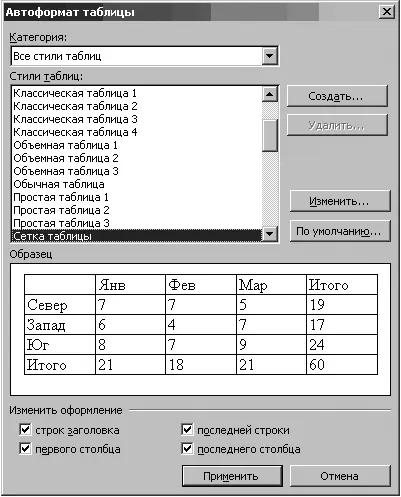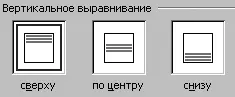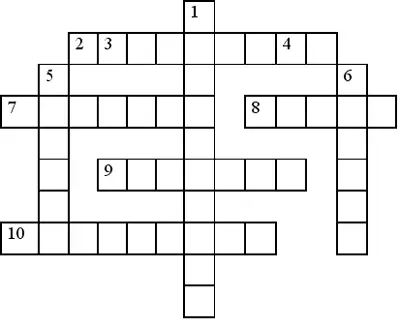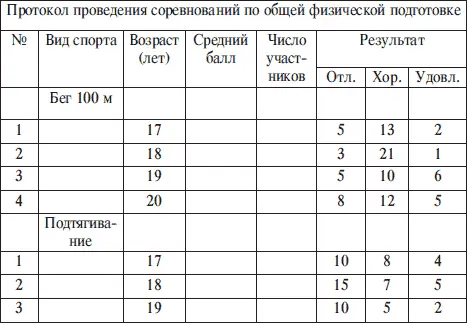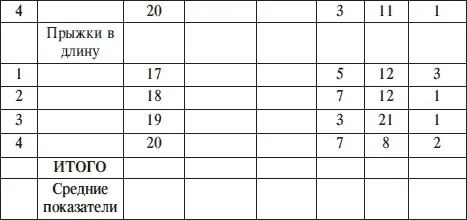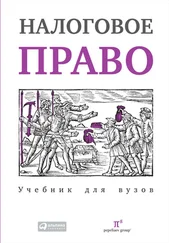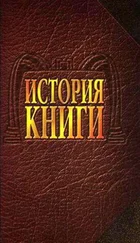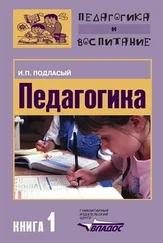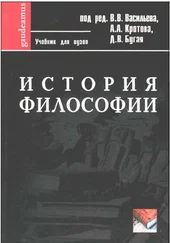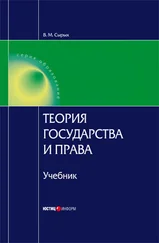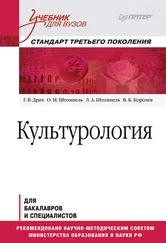Чтобы линии сетки были напечатаны в дальнейшем на бумаге и более ярко просматривались на экране, необходимо выделить эту таблицу и использовать Формат – Границы и заливка или воспользоваться кнопкой панели инструментов

(рис. 5.17) и затем выбрать линии сетки и указать толщину линии обрамления.
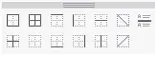
Рисунок 5.17. Обрамление таблицы
Можно сделать затенение отдельных ячеек таблицы (рис. 5.18) для большей читаемости информации. С помощью этого же меню можно делать обрамление любого выделенного текста как вокруг, так и с любой стороны, любой толщиной и цветом линии.
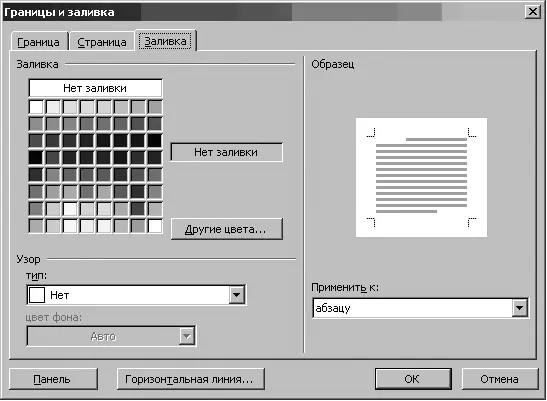
Рисунок 5.18. Окно Границы и заливка
Таблицу можно оформлять по готовым образцам. Для этого надо воспользоваться командой Таблица – Автоформат (рис. 5.19).
Если в таблице необходимо слить несколько ячеек в одну, то надо выбрать команду верхнего меню Таблица – Объединить ячейки.
Для того чтобы шапка печаталась на всех листах, где расположена таблица, надо выделить в таблице первую строку, затем выбрать из меню Таблица команду Заголовки – выделенные строки считаются отныне заголовками.
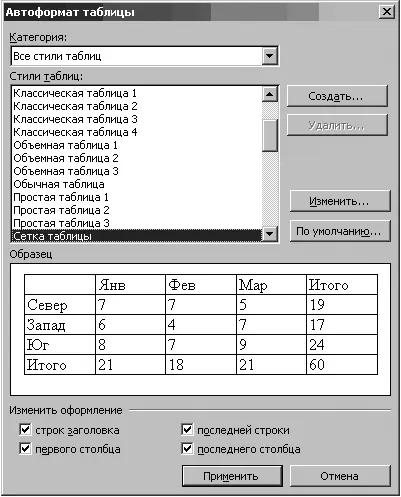
Рисунок 5.19. Окно Автоформатирования таблиц
Для указания направления текста и выравнивания в ячейках выберите кнопку Таблицы и граница

или выполните команду контекстного меню Выравнивание – Центрирование по вертикали.
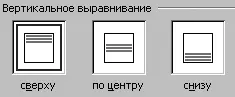
Рисунок 5.20. Выравнивание текста в ячейках таблицы
Упражнение
Создайте сетку для кроссворда и заполните ее ответами
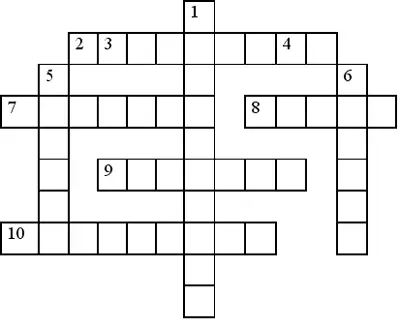
По горизонтали:
2. Основное электронное устройство компьютера.
7. Система программирования… – Паскаль.
8. Элемент матричного принтера.
9. Информация, организованная по строкам и столбцам.
10. Программа для сжатия информации.
По вертикали:
1. Охлаждающее устройство.
3. Машина с человекоподобными действиями, управляемая программой.
4. Название программы-браузера.
5. Указатель на экране, определяющий позицию вводимого символа.
6. Операция, производимая с файлом при его обработке компьютером.
Упражнение
1. Создайте таблицу:
ИСТОРИЯ ЭКОНОМИЧЕСКОГО РАЗВИТИЯ РОССИИ ДО XX В.


2. Сделайте обрамление зеленым цветом.
3. События напишите красным цветом.
Упражнение
Подготовить сводную таблицу результатов соревнований.
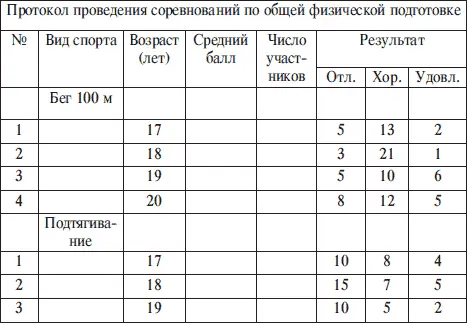
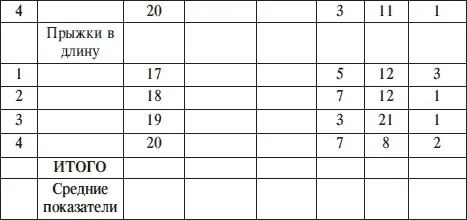
1. Создайте таблицу 8 столбцов * 21 строк – команда Таблица– Вставить таблицу.
2. Выполните объединение ячеек первой строки: выделите все ячейки первой строки; выполните команду Таблица – Объединить ячейки.
3. Выделите столбец 1 для строк 2-21 и установите ширину столбца 0,5 см – команда Таблица – Высота и ширина ячейки.
4. Выделите столбец 2 для строк 2—21 и установите ширину столбца 3.
5. Выделите столбец 3 для строк 2—21 и установите ширину столбца 1,5.
6. Выделите столбцы 4—10 для строк 2—21 и установите ширину столбца Авто.
5. Введите текст в ячейки таблицы, соблюдая форматирование: Шрифт – Times New Roman Суr, размер – 10.
6. Затените строки Итого и Средние показатели и столбцы Средний балл и Число участников – команда Формат – Границы и заливка.
Word позволяет создавать нумерованные и маркированные списки. Нумерация в списках проставляется автоматически и меняется в зависимости от перемещения, добавления или удаления элементов списка.
Читать дальше